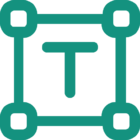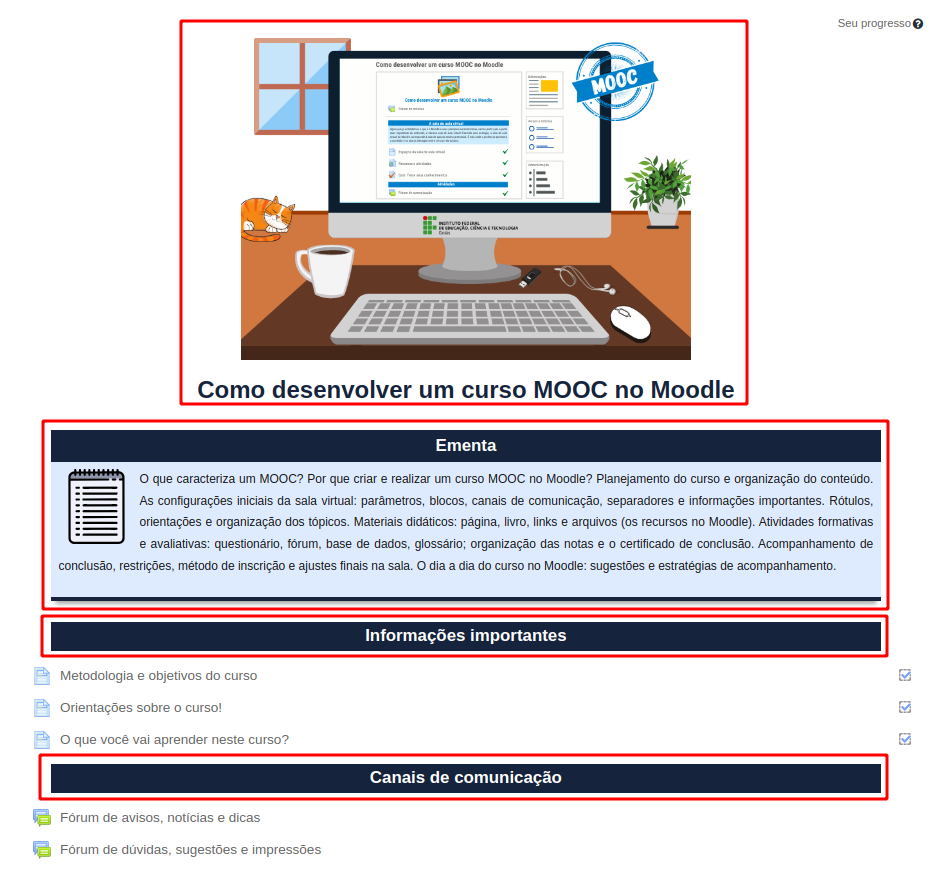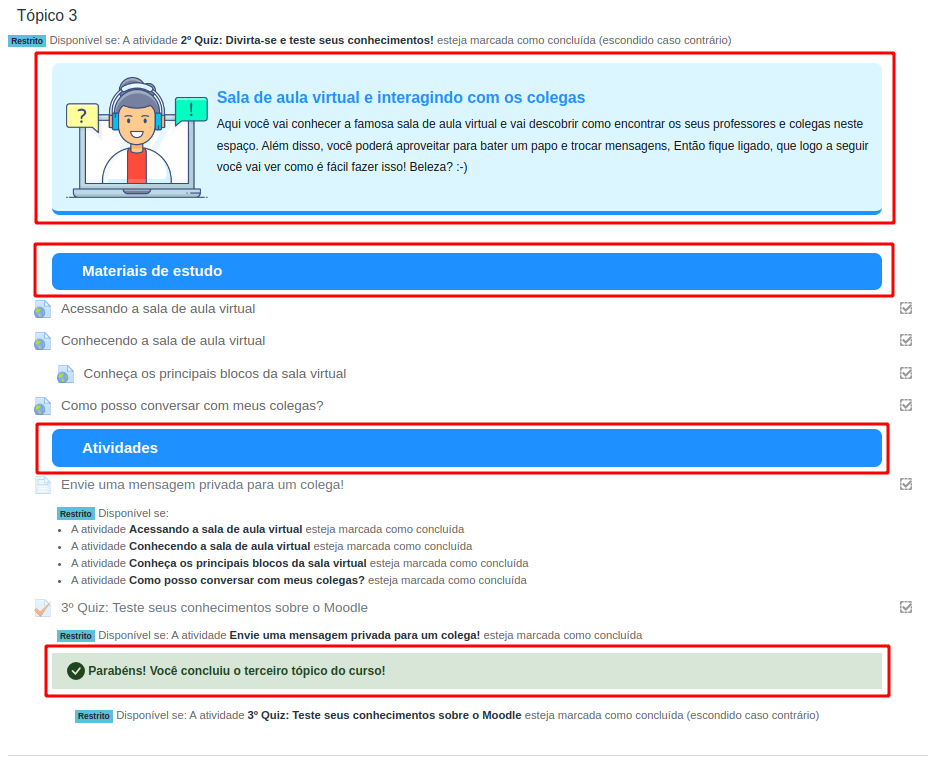Rótulo (4.1 ou superior): mudanças entre as edições
Sem resumo de edição |
|||
| (18 revisões intermediárias pelo mesmo usuário não estão sendo mostradas) | |||
| Linha 1: | Linha 1: | ||
[[Arquivo:Recurso rótulo.png|esquerda| | [[Arquivo:Recurso rótulo.png|esquerda|140x140px|borda]] | ||
Diferentemente dos demais recursos, o conteúdo de um '''rótulo''' fica visível diretamente no corpo da sala virtual. Ele é utilizado para disponibilizar orientações, textos curtos, imagens, incorporações de vídeos, e demais objetos visuais. Os rótulos são muito versáteis e contribuem para a organização dos conteúdos, além de melhorar a aparência da sala de aula virtual. Algumas funcionalidades comuns aos rótulos: | Diferentemente dos demais recursos, o conteúdo de um '''rótulo''' fica visível diretamente no corpo da sala virtual. Ele é utilizado para disponibilizar orientações, textos curtos, imagens, incorporações de vídeos, e demais objetos visuais. Os rótulos são muito versáteis e contribuem para a organização dos conteúdos, além de melhorar a aparência da sala de aula virtual. Algumas funcionalidades comuns aos rótulos: | ||
1) separar uma lista de atividades com um cabeçalho ou uma imagem; | |||
== Adicionando | 2) exibir um som incorporado ou vídeo diretamente na página do curso; | ||
Com a sala virtual em modo de edição, clique em "Adicionar uma atividade ou recurso" > " | |||
3) adicionar uma descrição breve a uma seção de um curso; | |||
4) adicionar uma imagem para ilustrar o objetivo do tópico e torná-lo mais atrativo; | |||
5) usar objetos HTML e customizar o corpo da sala, limitando-se apenas ao conhecimento técnico no assunto. | |||
== Adicionando um rótulo ao corpo da sala virtual == | |||
Com a sala virtual em modo de edição, clique em "Adicionar uma atividade ou recurso" > "Rótulo". | |||
<youtube>e1d3hkehiEw</youtube> | |||
== Principais parâmetros de configuração == | == Principais parâmetros de configuração == | ||
| Linha 18: | Linha 23: | ||
</tr> | </tr> | ||
<tr> | <tr> | ||
<td style="border: 2px solid #fff; padding: 5px; background: #CBF4EE;"> | <td style="border: 2px solid #fff; padding: 5px; background: #CBF4EE;">Texto do rótulo</td> | ||
<td style="border: 2px solid #fff; padding: 5px; background: #CBF4EE;">Editor de textos em que o conteúdo do rótulo será inserido. Textos formatados, figuras, tabelas, códigos HTML (objetos HTML) e demais formatos de conteúdo compatíveis com o editor de textos.</td> | |||
<td style="border: 2px solid #fff; padding: 5px; background: #CBF4EE;"> | |||
</tr> | </tr> | ||
</table> | </table> | ||
== Exemplos de rótulos == | |||
Os objetos selecionados em vermelho são rótulos utilizados para organizar os conteúdos e as atividades na sala de aula virtual.[[Arquivo:Rótulo 1.png|esquerda|commoldura]] | |||
[[Arquivo:Rótulo 2.png|esquerda|commoldura]] | |||
[[Arquivo:Rótulo 3.png|esquerda|commoldura]] | |||
{{#css: | |||
}} | |||
Edição atual tal como às 12h38min de 9 de outubro de 2023
Diferentemente dos demais recursos, o conteúdo de um rótulo fica visível diretamente no corpo da sala virtual. Ele é utilizado para disponibilizar orientações, textos curtos, imagens, incorporações de vídeos, e demais objetos visuais. Os rótulos são muito versáteis e contribuem para a organização dos conteúdos, além de melhorar a aparência da sala de aula virtual. Algumas funcionalidades comuns aos rótulos:
1) separar uma lista de atividades com um cabeçalho ou uma imagem;
2) exibir um som incorporado ou vídeo diretamente na página do curso;
3) adicionar uma descrição breve a uma seção de um curso;
4) adicionar uma imagem para ilustrar o objetivo do tópico e torná-lo mais atrativo;
5) usar objetos HTML e customizar o corpo da sala, limitando-se apenas ao conhecimento técnico no assunto.
Adicionando um rótulo ao corpo da sala virtual
Com a sala virtual em modo de edição, clique em "Adicionar uma atividade ou recurso" > "Rótulo".
Principais parâmetros de configuração
| Parâmetro | Descrição |
| Texto do rótulo | Editor de textos em que o conteúdo do rótulo será inserido. Textos formatados, figuras, tabelas, códigos HTML (objetos HTML) e demais formatos de conteúdo compatíveis com o editor de textos. |
Exemplos de rótulos
Os objetos selecionados em vermelho são rótulos utilizados para organizar os conteúdos e as atividades na sala de aula virtual.